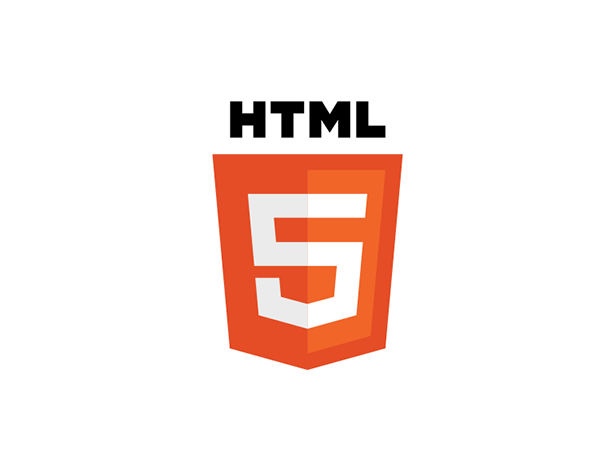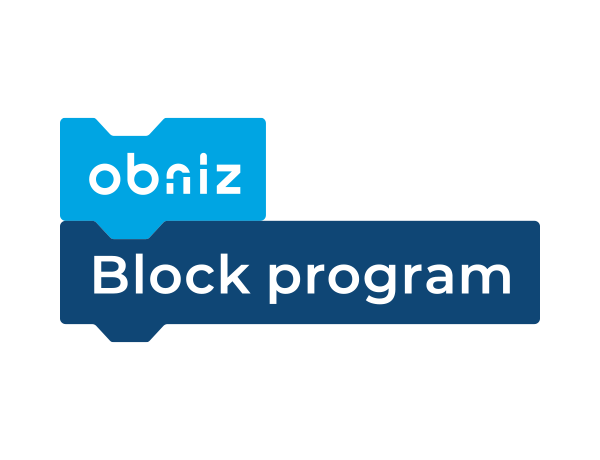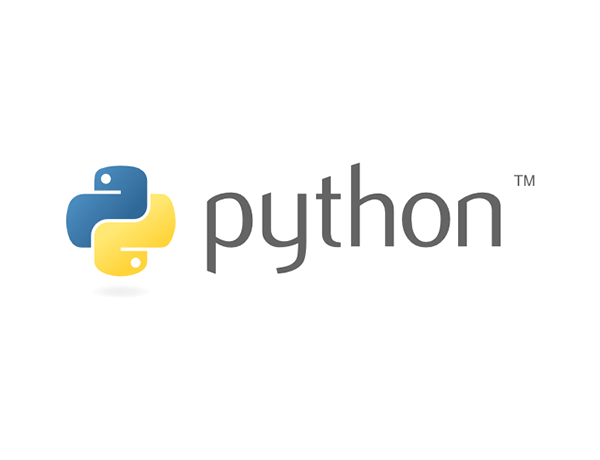obniz Board の概要

Step1. obniz Boardの起動
モバイルバッテリーやPCから、給電が必要です。
USBでobniz Boardを電源につなぐと起動します。
USBを抜くと、電源はOFFになります。
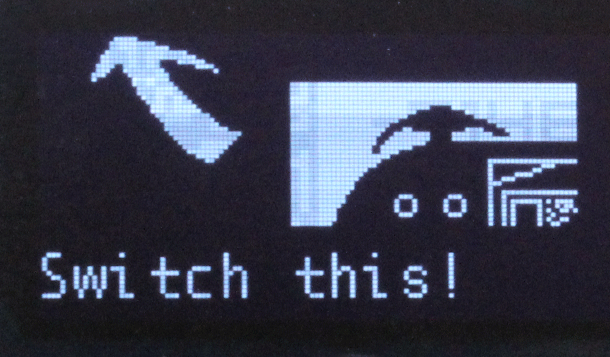
起動画面について
起動画面が図の表示の場合、古いバージョンのOSとなっています。これ以降のディスプレイの表示が異なるため、obniz Board(obnizOS 2.1.1以前)のクイックスタートをご参照ください。
Step2. Wi-Fiに接続
2-1 設定方法の選択
Boardが起動したら、Wi-Fiの設定方法が表示されます。
- SIMPLE METHOD:このままBoard上でWi-Fiへの接続設定を行います
- ADVANCED METHOD:スマートフォンやPCのブラウザを使ってWi-Fiへの接続設定を行います。Wi-Fi(ドキュメント)
ここでは、[SIMPLE METHOD]を選択して、Board上でWi-Fiの設定を進めます。
ダイヤルは、左右に倒すことで項目移動、押下すると選択・決定します。
2-2 SSIDの選択
Wi-Fiリスト(SSID一覧)が表示されたら、使用するWi-Fiをダイヤルスイッチを使って選択します。
2-3 パスワードの入力
Wi-Fiのパスワードを1文字ずつ入力します。
入力を間違えた場合は[BACK]で1文字消去することができます。パスワード入力が完了したら、最後に[END]を選択します。
BoardのディスプレイにQRコードが表示されたら設定完了です。
インターネット経由でobnizクラウドに接続されました。この時表示される8桁の数字が、obnizIDとなります。
エラーが表示される、起動ができない場合 → トラブルシューティングをご確認ください。
Step3. プログラムの実行
obniz Boardのディスプレイに表示されたQRコードをスマートフォンで読み込むと、オンラインエディタが開きます。
PCをお使いの場合
開発者コンソールのオンラインエディタを開いてください。obnizIDの入力を求められたら、Boardのディスプレイに表示されている8桁の数字を入力します。
プログラム画面右上の[実行]をタップ(クリック)すると実行画面が開いて、プログラムが実行されます。
初期の状態では、文字入力とLEDのON/OFFボタンが表示され、実行できます。
実行画面を閉じることでプログラムが終了します。